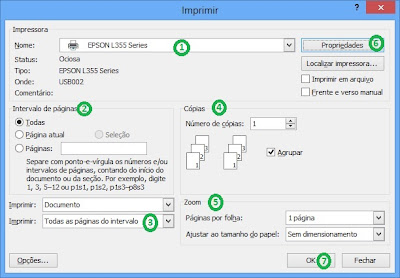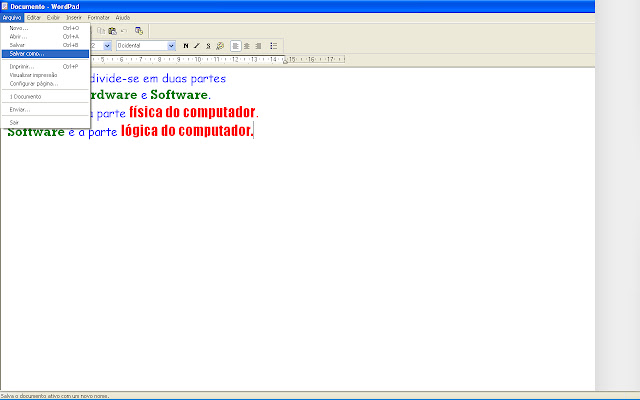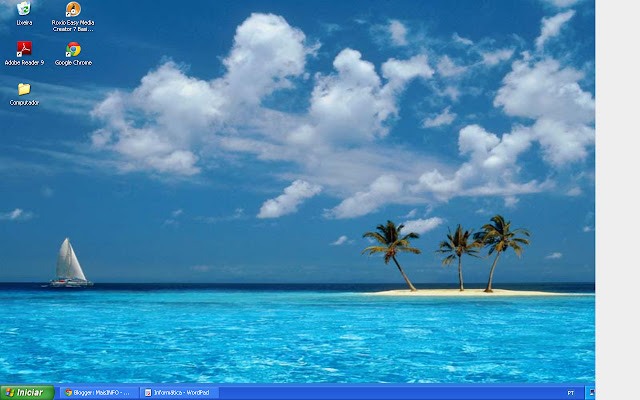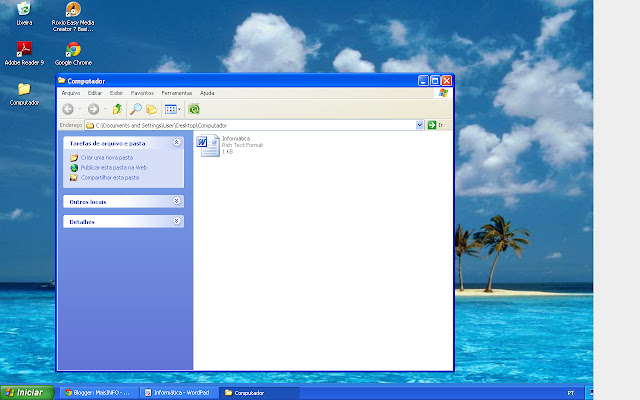Salvando um arquivo dentro da pasta criada na área de trabalho (desktop)
Toda vez que salvamos um arquivo (seja ele um documento de texto feito no WordPad ou no Microsoft Office Word ou no LibreOffice Writer; ou uma planilha eletrônica feita no Microsoft Office Excel ou no LibreOffice Calc; ou uma apresentação de slides feita no Microsoft Office Power Point ou no LibreOffice Impress) sempre salvamos este arquivo na pasta Meus Documentos (Utilizando o Sistema Operacional Windows).
Mas se o usuário quisesse salvar um arquivo dentro da sua própria pasta feita na área de trabalho, seria possível? Sim.
Observe a figura de um simples texto feito no WordPad.
A fim de salvar o documento feito no WordPad, clique em Arquivo - Salvar Como.
Veja a figura abaixo:
Aparecerá uma nova janela, conforme a figura abaixo:
Se o usuário clicasse no botão Salvar, o arquivo estaria sendo salvo na pasta Meus Documentos com o nome de Documento, conforme mostra a figura acima, entretanto para salvar o arquivo dentro da pasta criada na área de trabalho, o usuário terá que clicar em Desktop (localizado à esquerda) desta pequena janela que apareceu, conforme mostra a figura abaixo:
Porém, se o usuário clicasse no botão Salvar, ainda não salvaria na pasta criada por ele e sim em Desktop (conforme é mostrado na figura acima). Portanto, o usuário a fim de salvar o arquivo dentro da sua própria pasta (criada na área de trabalho) terá que clicar em cima da pasta (no exemplo acima, criei uma pasta na área de trabalho com o nome de computador). Ao clicar na pasta, o usuário irá verificar que ao invés do botão Salvar, aparecerá o botão Abrir. Veja a figura abaixo:
Ao clicar no botão Abrir, a pasta (que está selecionada, no caso computador), aparecerá acima, onde está Salvar em:
Observe a janela abaixo:

Na figura acima, além de ter colocado o arquivo para ser salvo na pasta computador, deletei (apaguei) o nome do arquivo que antes estava Documento (que é o nome padrão do WordPad) e digitei a palavra Informática (observação: o usuário poderá digitar qualquer nome, não tendo que ser obrigatório o nome Informática). A fim de confirmar, é só clicar no botão Salvar. Neste caso, esta pequena janela irá fechar e ao invés do nome Documento (que estava na barra de título (localizado na parte superior da janela principal)), aparecerá o nome Informática. Que foi o nome digitado ao salvar o arquivo.
Observe a janela abaixo:

A fim de verificar se o arquivo está salvo na pasta criada na área de trabalho, ao invés de fechar a janela, é aconselhável minimizá-la. Conforme é mostrado na figura abaixo:
Na figura acima, que mostra a área de trabalho (no exemplo, sistema operacional Windows XP). O usuário poderá verificar que na parte inferior da figura está de forma minimizada o arquivo Informática-WordPad, e na parte superior a pasta computador (que está sendo usada como exemplo).
Para que, o usuário possa abrir a pasta desejada (que neste exemplo é a pasta computador) e só clicar 2 vezes ou 1 vez e apertar a tecla Enter, desta forma, o seu conteúdo será visto.
Observe a figura abaixo:
Se o usuário clicar no arquivo Informática (que está dentro da pasta computador) irá abrir no formato do Microsoft Word e NÃO no WordPad, portanto para abrir no formato do WordPad é só clicar com o botão direito do mouse em cima do arquivo, arrastar o cursor do mouse até as palavras: "Abrir com", feito isto aparecerá uma outra "barra" (geralmente do lado) e finalmente clicar com o botão esquerdo do mouse em Aplicativo WordPad MFC ou simplesmente WordPad.